在当今社交媒体充斥着自拍照片的时代,如何调整手机的镜像效果成为了许多用户关注的焦点,小米手机作为国内领先的智能手机品牌之一,其自拍镜像设置也备受用户关注。想要拍摄出更完美的自拍照片,调整左右镜像效果是至关重要的。小米手机怎么设置左右镜像呢?小米手机自拍镜像又该如何调整呢?接下来让我们一起来了解一下相关的设置方法吧。
小米手机自拍镜像怎么调整
步骤如下:
1.打开手机进入后,选择相册的应用。
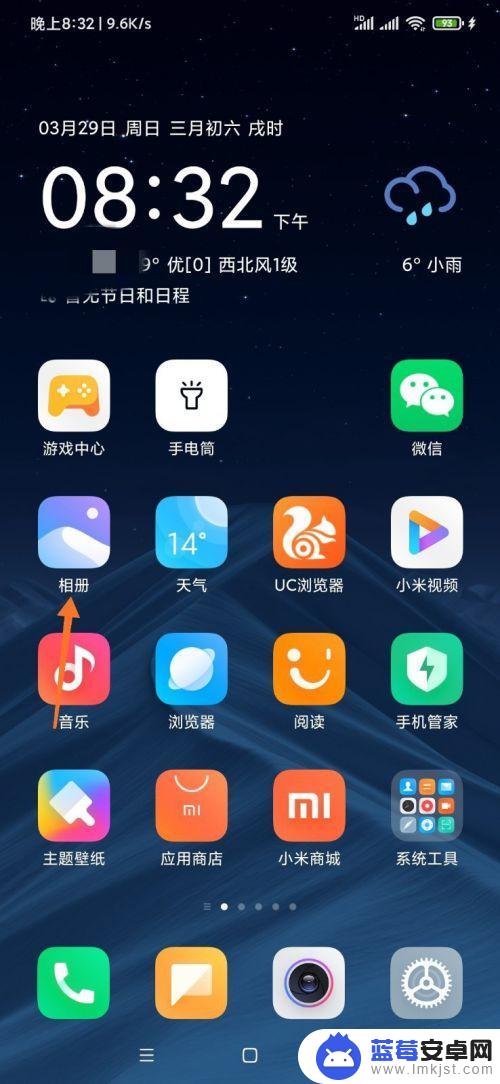
2.在照片中,选择需要调为镜像的自拍照片。
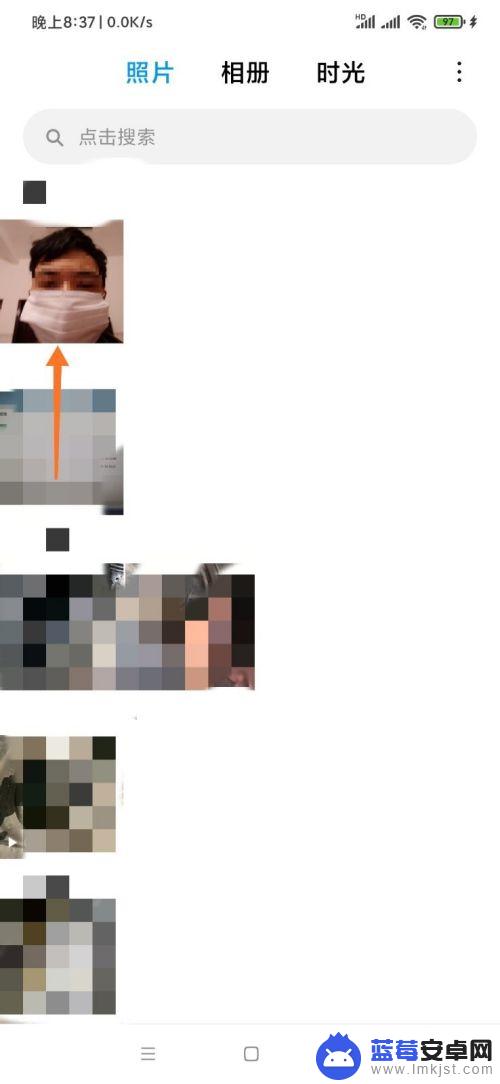
3.选择完毕后,点击下方的编辑选项。

4.在编辑界面,点击下方的裁剪旋转图标。

5.点击后,点击左下方的镜像翻转图标。
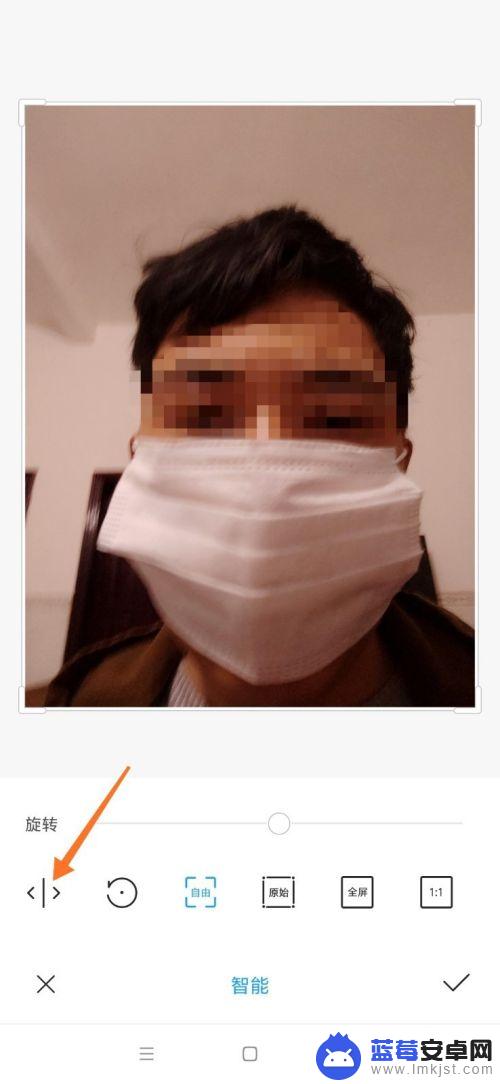
6.将照片调为镜像后,点击右下方的确定图标即可。
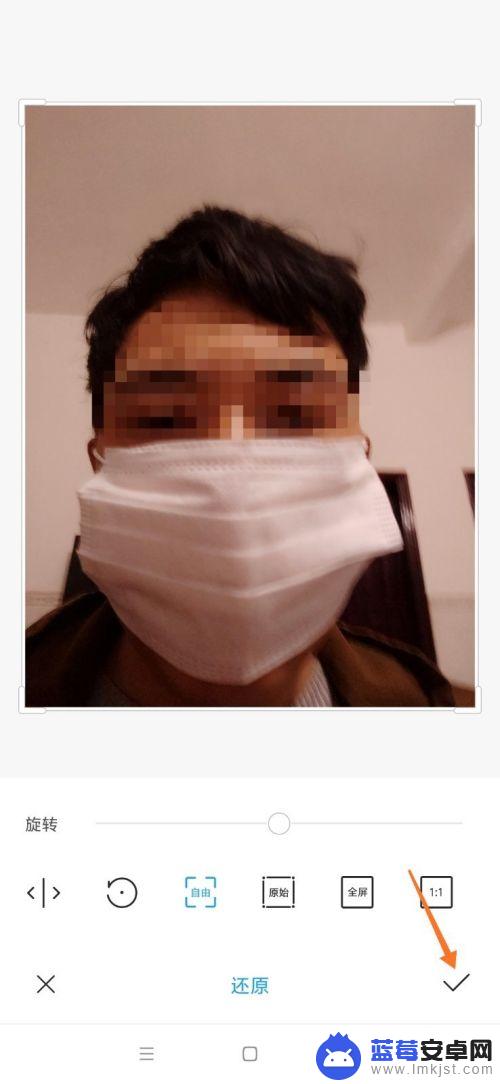
以上就是小米手机如何设置左右镜像的全部内容,还有不清楚的用户可以参考一下小编的步骤进行操作,希望能对大家有所帮助。












